
时间:2020-09-08 02:27:17 来源:www.win10xitong.com 作者:win10
我们在使用win10系统的过程中难免会遇到win10 老是提示账户控制怎么关闭问题,新手处理关于win10 老是提示账户控制怎么关闭的问题不是特别容易,如果你不想找专业的人士来解决win10 老是提示账户控制怎么关闭的问题,只需要一步一步的这样操作:1、在桌面找到控制面板打开,如果桌面没有请从小娜(左下角小圆圈)出搜索控制面板。选择 系统和安全。2、在安全和维护下,选择 更改用户账户控制设置就完美的搞定了。怎么样,是不是感觉很容易?如果你还不是很明白,那接下来就由小编再次说说win10 老是提示账户控制怎么关闭的详尽解决技巧。
解决方法:
1、在桌面找到控制面板打开,如果桌面没有请从小娜(左下角小圆圈)出搜索控制面板。选择 系统和安全。
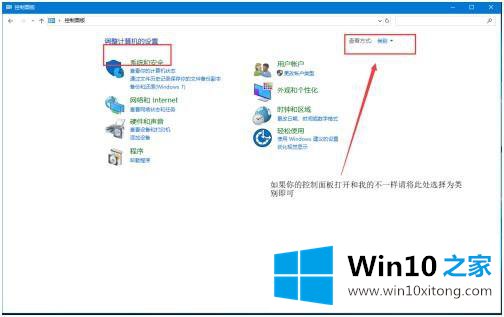
2、在安全和维护下,选择 更改用户账户控制设置。
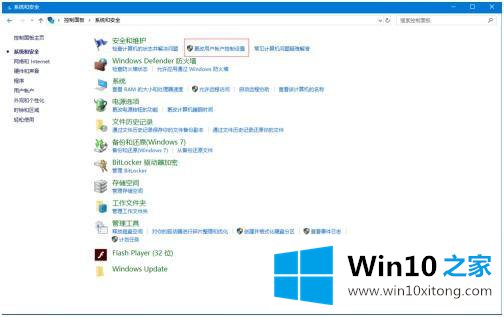
3、打开用户账户控制设置后,滑动条可以调节安全等级,总是出现窗口就是因为安全等级过高导致的。
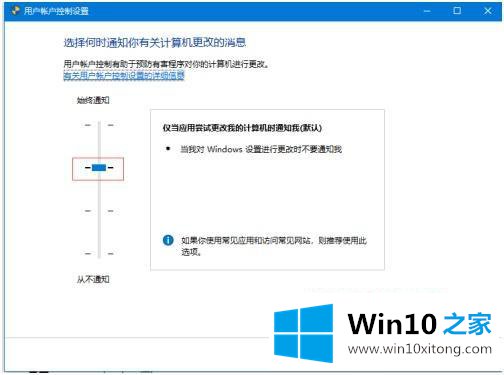
4、我们将滑动条拖动至最下侧从不通知。然后确定,此时在电脑就彻底关闭了用户账户控制选项。
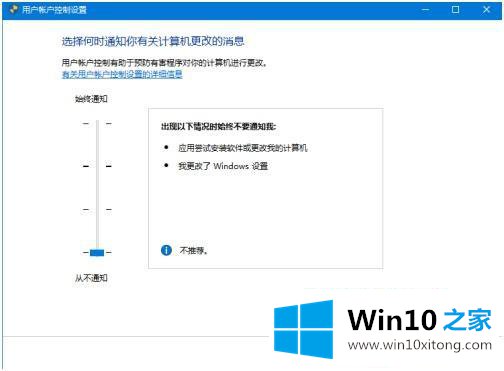
以上就是win10系统老是提示账户控制的解决方法,有老是提示账户控制的小伙伴们,可以按上面的方法来进行操作。
根据上面提供的方法,win10 老是提示账户控制怎么关闭的问题就可以很轻松的解决了。大家都学会了上面的方法吗?我们欢迎各位继续关注本站,后面还会有更多相关windows知识分享给大家。